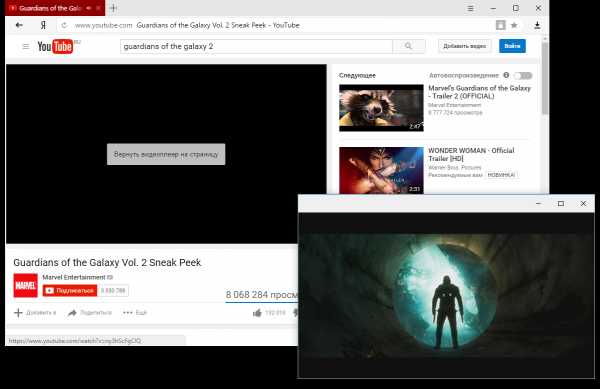Как добавить репозиторий Linux Mint? Как добавить репозиторий в linux mint
Как добавить репозиторий Linux Mint?
Linux Mint - это одно из лучших воплощений Linux, основанных на Ubuntu. Не удивительно, что он в рейтинге OS Linux по версии сайта Distrowatch.com намного обогнал своего папу, Ubuntu, и занимает ПЕРВОЕ место, среди всех дистрибутивов Linux. Он и вправду этого заслуживает, так как эта OS уже давно не просто клон Ubuntu, а самостоятельная система, которая имеет свой репозиторий и свои программы, коим нет аналогов в Ubuntu.
А эти программы иметь хочется. И единственно верный способ их получить - это добавить репозиторий Линукс Минта в Убунту.
Как добавить репозиторий Линукс Минт?
Но почему же просто не установить Linux Mint? Лично я так и делал вплоть до его 11 версии. Я использовал её русскую сборку "Росинка" и был очень доволен. Но потом начались проблемы. Следующая версия Linux Mint отказалась от Gnome и стала устанавливать на свою OS новое рабочее окружение - Mate и Cinnamon.
Привычные названия стандартных программ изменились, уже не было знакомых nautilus и gedit, но это не самое главное. Самое главное, что новые версии Linux Mint упрямо перестали поддерживать мои видеокарты, при чём сразу на двух компьютерах.
Эффекты рабочего стола были в ПОЛНОМ нокауте, всё тормозили и скрежетало. Все мои усилия победить эти глюки закончились провалом. Установив же сборку Ubuntu от ualinux.com я обрёл душевный покой: в ней по умолчанию стоит знакомый Gnome и всё работает на ура!

Но всё же часто мне не хватает разным программ и примочек из Linux Mint. Я решил добавить себе репозиторий Linux Mint, чтобы пользоваться его плодами. И именно поэтому я пишу эту статью, чтобы потом отсылать к ней читателей, когда я буду устанавливать программы из репозитория Linux Mint.
В начале я пытался найти информацию, как можно добавить репозиторий при помощи add-apt-repository. Но Linux Mint вероятно заинтересован, чтобы его программами пользовались только совместно с их OS, поэтому я так и не смог найти информацию, как добавить репозиторий Mint Linux c помощью add-apt-repository. Тогда я взял бубен и пошёл танцевать.
У меня тогда ещё оставалась одна установленная версия Linux Mint 13, которая как раз была основана на Ubuntu 12.04. Я залез в недра системы и вырвал из её груди заветные репозитории.Они живут по адресу: /etc/apt/sources.list Вот что нужно было от туда вытащить:
deb http://packages.linuxmint.com/ maya main upstream importВы можете открыть свой sources.list:
sudo gedit /etc/apt/sources.listи добавить в него в любое место строку, которую мы вынули из Linux Mint. После этого обновим репозитории:
sudo apt-get updateТеперь можно открыть менеджер пакетов Synaptic и убедиться, что репозитории добавились:
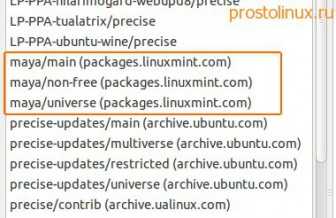
Как видите, всё получилось и по идее, уже можно устанавливать пакеты из репозитория Linux Mint. Но можно проделать ещё одну важную операцию - добавить публичный GnuPG-ключ репозитория Linux Mint.
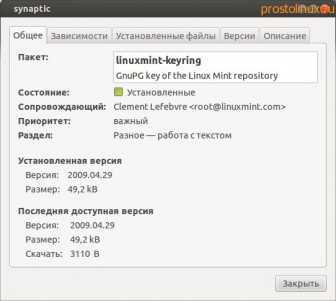
Ключ можно установить прямо из менеджера пакетов Synaptic или командой в терминале:
sudo apt-get install linuxmint-keyringТеперь вам доступны все пакеты, которые есть в Linux Mint. Может есть и другие способы добавить репозиторий Линукс Минт в Убунту, и если вы их знаете, то поделитесь пожалуйста в комментариях.
prostolinux.ru
Как добавить репозиторий в Linux?
Как известно, Linux - это очень стабильная система. И во многом это достигается тем, что программы, прежде чем они попадают в основной каталог пакетов, проходят тщательную проверку. Но в этом есть и некоторый минус: программы в итоге мы имеем не самые свежие.
Но существуют репозитории (репозито́рий, хранилище — место, где хранятся и поддерживаются какие-либо данные) разработчиков, где они выкладывают самые свежие программы. И очень часто мы хотим иметь именно самые свежие версии программ.
Как добавить репозиторий в Linux?
Существует несколько способов, как можно добавить репозиторий той или иной программы в ваш Linux. Изучим их все.
1. Добавление репозитория через программу Ubuntu Tweak?
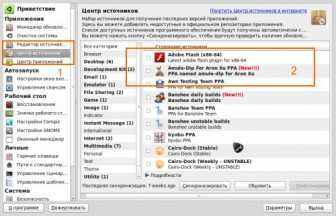
Нужно зайти в пункт "центр источников" (1) и затем поставить галочки на против тех репозиториев, которые вы хотите установить (2). Затем нажмите кнопку "обновить". Репозитории добавятся и система обновит информацию о пакетах (программах). Затем система предложит вам обновить программы или установить новые. Все очень просто.
Но в этой программе конечно есть не все репозитории. Как добавить репозиторий, которого нет в программе?
2. Добавление репозитория через менеджер пакетов Synaptic?
Открываем менеджер пакетов Syptic, заходим в о вкладку "Настройки" - "Другое ПО" - "Добавить". Если мы нашли в сети адрес репозитория, типа "deb _http://ppa.launchpad.net/speed-dreams/ppa/ubuntu precise main", то вставляем его в поле "Строка APT"
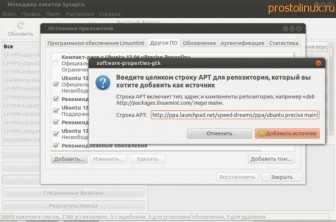
После этого обновляем источники и закачиваем нужные пакеты.
3. Как добавить репозиторий через терминал и ppa?
Для этого нужно открыть терминал и при помощи команды "sudo add-apt-repository ppa:" добавить нужный вам репозиторий. Я привожу вам пример репозиториев, которые установлены на моём компьютере:
sudo add-apt-repository ppa:voria/ppa #Драйвера для ноутбуков Samsung sudo add-apt-repository ppa:team-xbmc/ppa sudo add-apt-repository ppa:otto-kesselgulasch/gimp sudo add-apt-repository ppa:gwibber-daily/ppa sudo add-apt-repository ppa:tualatrix/ppa sudo add-apt-repository ppa:me-davidsansome/clementine sudo add-apt-repository ppa:bean123ch/burg sudo add-apt-repository ppa:qutim/qutim sudo add-apt-repository ppa:webupd8team/talika sudo add-apt-repository ppa:webupd8team/haguichi sudo add-apt-repository ppa:exaile-devel/ppa sudo add-apt-repository ppa:webupd8team/y-ppa-manager sudo add-apt-repository ppa:panthora/coverchooser-ppa sudo add-apt-repository ppa:ubuntu-wine/ppa sudo add-apt-repository ppa:frol/zip-i18n sudo add-apt-repository ppa:recoll-backports/ppa sudo add-apt-repository ppa:hughescih/ppa sudo add-apt-repository ppa:shnatsel/gimp-paint-studio sudo add-apt-repository ppa:elementaryart/elementary-dev sudo add-apt-repository ppa:sikon/steadyflow sudo add-apt-repository ppa:andrew-crew-kuznetsov/xneur-stable sudo add-apt-repository ppa:mozillateam/firefox-next sudo add-apt-repository ppa:alexx2000/doublecmd sudo add-apt-repository ppa:yuberion/vkget sudo add-apt-repository ppa:effie-jayx/turpial sudo add-apt-repository ppa:dajhorn/adobeair sudo add-apt-repository ppa:nuvola-player-builders/stable4. Как можно добавить репозиторий в Линукс вручную?
Открываем терминал и вводим команду: sudo gedit /etc/apt/sources.list У вас появится программа текстового редактора, куда можно будет добавить нужный репозиторий.
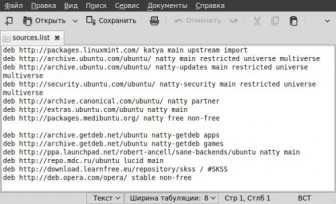
У этого способа есть небольшой минус: иногда сервер требует ключ авторизации, который нужно будет добавить вручную. Обычно команда установки ключа прилагается к репозиторию. К тому же нужно соблюдать версию дистрибутива, имя которого прописывается в записи. (например natty, как в моём случае)
Теперь вы видите, что все не так и сложно.....особенно, когда знаешь как:)
Опубликовано 26 Фев 2012 23:12 © Просто Linux | Всё про Линукс, Android и Windows.Как добавить репозитории GetDeb и PlayDeb в Ubuntu/Linux Mint | Ubuntu66.ru
GetDeb и Playdeb, это два веб-сайта (хранилища), где пользователи могут найти бесплатные приложения и игры, которые не доступны в официальных репозиториях Ubuntu.GetDebGetDeb является независимым, неофициальным проектом, по выпуску бесплатных приложений с открытым исходным кодом, для Ubuntu.Хранилище GetDeb расширяет возможности официальных репозиториев, обеспечивая последними версиями приложений.В отличие от официальных репозиториев, в GetDeb пакеты не имеют определенного срока выпуска - новые версии программ предоставляются по мере их поступления от их разработчиков. Существует краткое тестирование пакетов, вместо полного цикла тестирования, однако менее строгое, чем официальные требования Ubuntu.Что значительно ускоряет появление новых версий программ.
PlayDeb
Playdeb является неофициальным проектом с открытым исходным кодом, по выпуску бесплатных игр для Ubuntu в упрощённой установке, того же разработчика, что и GetDeb.Репозиторий Playdeb расширяет возможности официальных репозиториев, обеспечивая последними версиями новых игр. В отличие от официальных пакетов, пакеты Playdeb не имеют определенного срока выпуска - новые версии игр предоставляются по мере их поступления от их разработчиков.
Эта простая инструкция поможет вам в установке GetDeb и Playdeb в Ubuntu 13.04/12.10 и старше/Linux Mint 15/14 и старше. А также укажет ссылки на веб-сайты GetDeb и Playdeb , где вы можете найти бесплатные приложения и игры, которые не доступны в официальных репозиториях Ubuntu.
Установка GetDeb
Откройте терминал, скопируйте и выполните следующие команды для 32-битных и 64-битных систем: cd /tmp wget -O getdeb-repository_0.1-1_all.deb http://goo.gl/ScikR sudo dpkg -i getdeb-repository_0.1-1_all.deb
Установка Playdeb cd /tmp wget -O playdeb_0.3-1_all.deb http://goo.gl/slS92 sudo dpkg -i playdeb_0.3-1_all.deb
По окончании установки обновите систему:
sudo apt-get update
Теперь вы можете использовать терминал или сайты GetDeb и Playdeb для установки приложений и игр в Ubuntu/Linux Mint.
Удачи.
ubuntu66.ru
Репозитории Linux Mint — SETIWIK
Если вы только начали знакомиться с операционной системой Linux Mint, то вы впервые услышите слово репозиторий. Это слово вам будет встречаться в советах на форумах, в инструкциях по установке программ и в данной статье мы рассмотрим что это такое.
Что такое репозиторий
Репозиторий — это место, где хранятся и поддерживаются в актульном состоянии данные. Применительно к Линукс Минт там хранятся файлы самой системы и всего доступного софта. Если совсем просто выразиться, то это сервер с обновлениями и файлами программ. В установленной системе имеется список стандартных репозиториев, но вы можете добавлять и новые. Как это можно сделать мы рассмотрим чуть позже, а пока что давайте рассмотрим стандартные.
Список репозиториев Linux Mint 17
deb http://packages.linuxmint.com qiana main upstream importdeb http://extra.linuxmint.com qiana main
deb http://archive.ubuntu.com/ubuntu trusty main restricted universe multiversedeb http://archive.ubuntu.com/ubuntu trusty-updates main restricted universe multiverse
deb http://security.ubuntu.com/ubuntu/ trusty-security main restricted universe multiversedeb http://archive.canonical.com/ubuntu/ trusty partner
Список репозиториев Linux Mint 17.1
deb http://packages.linuxmint.com rebecca main upstream importdeb http://extra.linuxmint.com rebecca main
deb http://archive.ubuntu.com/ubuntu trusty main restricted universe multiversedeb http://archive.ubuntu.com/ubuntu trusty-updates main restricted universe multiverse
deb http://security.ubuntu.com/ubuntu/ trusty-security main restricted universe multiversedeb http://archive.canonical.com/ubuntu/ trusty partner
Список репозиториев Linux Mint 17.2
deb http://packages.linuxmint.com rafaela main upstream importdeb http://extra.linuxmint.com rafaela main
deb http://archive.ubuntu.com/ubuntu trusty main restricted universe multiversedeb http://archive.ubuntu.com/ubuntu trusty-updates main restricted universe multiverse
deb http://security.ubuntu.com/ubuntu/ trusty-security main restricted universe multiversedeb http://archive.canonical.com/ubuntu/ trusty partner
Список репозиториев Linux Mint 17.3
deb http://packages.linuxmint.com rosa main upstream importdeb http://extra.linuxmint.com rosa main
deb http://archive.ubuntu.com/ubuntu trusty main restricted universe multiversedeb http://archive.ubuntu.com/ubuntu trusty-updates main restricted universe multiverse
deb http://security.ubuntu.com/ubuntu/ trusty-security main restricted universe multiversedeb http://archive.canonical.com/ubuntu/ trusty partner
Список репозиториев Linux Mint 18
deb http://packages.linuxmint.com sarah main upstream import backport
deb http://archive.ubuntu.com/ubuntu xenial main restricted universe multiversedeb http://archive.ubuntu.com/ubuntu xenial-updates main restricted universe multiversedeb http://archive.ubuntu.com/ubuntu xenial-backports main restricted universe multiverse
deb http://security.ubuntu.com/ubuntu/ xenial-security main restricted universe multiversedeb http://archive.canonical.com/ubuntu/ xenial partner
Как можно добавить и удалить новый репозиторий
Новый репозиторий в Линукс Минт можно добавить несколькими способами:
1) С помощью терминала
Любой ppa репозиторий можно добавить с помощью команды из терминала. Давайте рассмотрим в качестве примера репозиторий программы Simple Screen Recorder. Он имеет вид ppa:maarten-baert/simplescreenrecorder. Открываем терминал и вводим команду
sudo add-apt-repository ppa:maarten-baert/simplescreenrecorder
2) С помощью утилиты «Источники приложений»
Зайдите в Меню-Администрирование-Источники приложений и запустите утилиту.

На первой вкладке вы увидите официальные репозитории, их не трогаем и переходим на вкладку ppa-репозитории
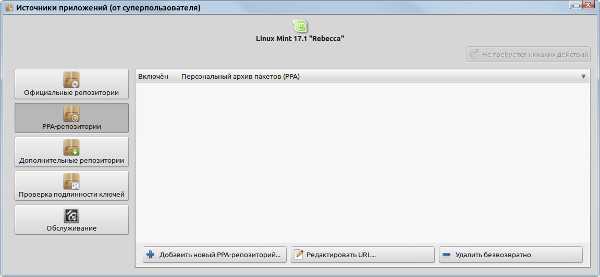
Здесь можно добавлять, редактировать и удалять новые ppa репозитории (то, что мы делали с помощью терминала).
Переходим во вкладку Дополнительные репозитории.
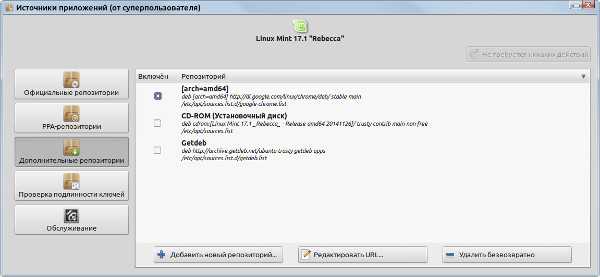
Сюда добавляются все остальные репозитории, которые начинаются с deb (например, deb http://packages.linuxmint.com sarah main upstream import backport)
3) Редактирование в текстовом редакторе
основные репозитории хранятся в файле /etc/apt/sources.list.d/official-package-repositories.list
дополнительные в файле /etc/apt/sources.list
Список полезных репозиториев для Linux Mint:
1) Для русификации архивов zip и rar
sudo add-apt-repository ppa:frol/zip-i18n
sudo apt-get update
sudo apt-get install libnatspec0 p7zip p7zip-full p7zip-rar
2) Программа с информацией об оборудовании
sudo add-apt-repository ppa:i-nex-development-team/stable
sudo apt-get update
sudo apt-get install i-nex
3) Последняя версия WINE
sudo add-apt-repository -y ppa:ubuntu-wine/ppa
4) Эмулятор оптических дисков
sudo add-apt-repository -y ppa:cdemu/ppa
sudo apt-get update
sudo apt-get install cdemu-client gcdemu
5) Программа для записи видео с рабочего стола
sudo add-apt-repository ppa:maarten-baert/simplescreenrecorder
sudo apt-get update
sudo apt-get install simplescreenrecorder
После добавлнеия нового репозитория вам необходимо обновить список пакетов. Это делается при помощи команды
sudo apt-get update
Мы рассмотрели в статье основные репозитории, но если у вас есть дополнения, то пишем их в комментариях и мы дополним информацию. Удачи вам в освоении Linux Mint.
setiwik.ru
Как добавить репозитории GetDeb и PlayDeb в Ubuntu/Linux Mint
GetDeb и Playdeb, это два веб-сайта (хранилища), где пользователи могут найти бесплатные приложения и игры, которые не доступны в официальных репозиториях Ubuntu.GetDebGetDeb является независимым, неофициальным проектом, по выпуску бесплатных приложений с открытым исходным кодом, для Ubuntu.Хранилище GetDeb расширяет возможности официальных репозиториев, обеспечивая последними версиями приложений.В отличие от официальных репозиториев, в GetDeb пакеты не имеют определенного срока выпуска - новые версии программ предоставляются по мере их поступления от их разработчиков. Существует краткое тестирование пакетов, вместо полного цикла тестирования, однако менее строгое, чем официальные требования Ubuntu.Что значительно ускоряет появление новых версий программ.
PlayDeb
Playdeb является неофициальным проектом с открытым исходным кодом, по выпуску бесплатных игр для Ubuntu в упрощённой установке, того же разработчика, что и GetDeb.Репозиторий Playdeb расширяет возможности официальных репозиториев, обеспечивая последними версиями новых игр. В отличие от официальных пакетов, пакеты Playdeb не имеют определенного срока выпуска - новые версии игр предоставляются по мере их поступления от их разработчиков.
Эта простая инструкция поможет вам в установке GetDeb и Playdeb в Ubuntu 13.04/12.10 и старше/Linux Mint 15/14 и старше. А также укажет ссылки на веб-сайты GetDeb и Playdeb , где вы можете найти бесплатные приложения и игры, которые не доступны в официальных репозиториях Ubuntu.
Установка GetDeb
Откройте терминал, скопируйте и выполните следующие команды для 32-битных и 64-битных систем: cd /tmp wget -O getdeb-repository_0.1-1_all.deb http://goo.gl/ScikR sudo dpkg -i getdeb-repository_0.1-1_all.deb
Установка Playdeb cd /tmp wget -O playdeb_0.3-1_all.deb http://goo.gl/slS92 sudo dpkg -i playdeb_0.3-1_all.deb
По окончании установки обновите систему:
sudo apt-get update
Теперь вы можете использовать терминал или сайты GetDeb и Playdeb для установки приложений и игр в Ubuntu/Linux Mint.
Удачи.
compizomania.blogspot.com
это просто!: Установка дополнительного ПО в Linux Mint и Ubuntu
| Каждые полгода пользователи ubuntu или linux mint встают перед выбором: оставить старую версию и настроенную версию своего дистрибутива или установить новую, но опять доустанавливать программы, настраивать и т. д. Многие могут возразить, дескать можно просто обновить дистрибутив, изменив версию в репозиториях системы или установить новую версию, сохраняя при этом весь раздел /home с настройками пользователя. Да, отчасти это может быть решением, но за сохраненными настройками системы можно не разглядеть то, что нового предлагается в дефолтовских настройках разработчиками системы. В общем, я хочу посвятить этот блог тем, кто отважился на установку системы с нуля и тем, кто впервые «допиливает» ubuntu или mint «под себя». Вся информация по основным программам в одном блоге. |
sudo apt-get remove tomboy rhythmbox transmission-gtk transmission-common gwibber xchat
Для Linux Ubuntu: sudo apt-get remove quadrapassel gnome-mahjongg aisleriot gnomine gnome-sudoku transmission-gtk transmission-common empathy-common nautilus-sendto-empathy gwibber pitivi tomboy rhythmbox Пояснения: quadrapassel gnome-mahjongg aisleriot gnomine gnome-sudoku — гномовские игрушки transmission-gtk transmission-common — торрент-клиент empathy-common nautilus-sendto-empathy — мессенджер xchat — мессенджер gwibber — клиент микроблогов твикер, фейсбук и т.д. pitivi — редактор видео tomboy — записки, заметки rhythmbox — аудиоплеерДобавление сторонних репозиториевПосле успешной очистки системы от ненужного мне предустановленного софта, я подключаю дополнительные репозитории http://ppa.launchpad.net:
Для Linux Mint и Ubuntu:
sudo add-apt-repository ppa:tualatrix/ppa && sudo add-apt-repository ppa:sevenmachines/flash && sudo add-apt-repository ppa:nilarimogard/webupd8 && sudo add-apt-repository ppa:maverick-bleed/ppa && sudo add-apt-repository ppa:flozz/flozz && sudo add-apt-repository ppa:freefilesync/ffs && sudo add-apt-repository ppa:shutter/ppa && sudo add-apt-repository ppa:jd-team/jdownloader && sudo add-apt-repository ppa:globalmenu-team/ppa && sudo add-apt-repository ppa:canonical-dx-team/une && sudo add-apt-repository ppa:dylanmccall/ppa && sudo add-apt-repository ppa:whats-up/xneur-ppa && sudo add-apt-repository ppa:ubuntu-wine/ppa && sudo add-apt-repository ppa:tehnick/tehnick && sudo add-apt-repository ppa:am-monkeyd/nautilus-elementary-ppa && sudo add-apt-repository ppa:ubuntu-x-swat/x-updates && sudo add-apt-repository ppa:tim-kornhammar/ppa && sudo add-apt-repository ppa:tiheum/equinox && sudo add-apt-repository ppa:gezakovacs/ppa && sudo add-apt-repository ppa:qgoogletranslator/stable && sudo add-apt-repository ppa:ailurus/ppa Пояснения:ppa:tualatrix/ppa — репозиторий Ubuntu Tweak https://launchpad.net/~tualatrix/+archive/ppa
ppa:sevenmachines/flash — репозитрий с самыми свежими версиями flash https://launchpad.net/~sevenmachines/+archive/flash
ppa:nilarimogard/webupd8 — репозиторий с самой свежей версией gimp и плагинами для него, а так же софта для промотра графических файлов gthumb https://launchpad.net/~nilarimogard/+archive/webupd8
ppa:maverick-bleed/ppa — софт для скрытого серфинга по сети с помощью TOR https://launchpad.net/~maverick-bleed/+archive/ppa
ppa:flozz/flozz — репозиторий для добавления модуля «Терминал» в «Наутилус» https://launchpad.net/~flozz/+archive/flozz
ppa:freefilesync/ffs — репозиторий софта для синхронизации файлов https://launchpad.net/~
ppa:shutter/ppa — репозиторий программы создания скриншотов с функцией редактирования файлов и пр. https://launchpad.net/~freefilesync/+archive/ffs
ppa:jd-team/jdownloader — репозиторий загрузчика файлов с файлообменников jDownloader https://launchpad.net/~jd-team/+archive/jdownloader
ppa:globalmenu-team/ppa — репозиторий апплета глобального меню https://launchpad.net/~globalmenu-team/+archive/ppa
ppa:canonical-dx-team/une — репозиторий среды Unity https://launchpad.net/~canonical-dx-team/+archive/une
ppa:dylanmccall/ppa — репохиторий динамических обоев «A Day of Ubuntu» https://launchpad.net/~dylanmccall/+archive/ppa
ppa:whats-up/xneur-ppa — репозиторий переключателя раскладки клавиатуры xNeur https://launchpad.net/~whats-up/+archive/xneur-ppa
ppa:ubuntu-wine/ppa — репозиторий wine https://launchpad.net/~ubuntu-wine/+archive/ppa
ppa:tehnick/tehnick — репозиторий графического интерфейса для Wine — q4wine https://launchpad.net/~tehnick/+archive/tehnick
ppa:am-monkeyd/nautilus-elementary-ppa — репозиторий сотины для быстрого просмотра файлов gloobus (текст, звук, видео и т. д.) https://launchpad.net/~am-monkeyd/+archive/nautilus-elementary-ppa
ppa:ubuntu-x-swat/x-updates — репозиторий с самыми свежими версиями драйверов для видеокарт https://launchpad.net/~ubuntu-x-swat/+archive/x-updates
ppa:tim-kornhammar/ppa — репозиторий торрент-клиента deluge https://launchpad.net/~tim-kornhammar/+archive/ppa
ppa:tiheum/equinox — репозиторий дополнительных тем и популярной темы иконок в стиле iPhone — Faenza https://launchpad.net/~tiheum/+archive/equinox
ppa:gezakovacs/ppa — репозиторий программы создания загрузочных флешек unetbootin https://launchpad.net/~gezakovacs/+archive/ppa
ppa:qgoogletranslator/stable — репозиторий онлайн-переводчика Google c удобным интерфейсом https://launchpad.net/~qgoogletranslator/+archive/stable
ppa:ailurus/ppa — репозиторий программы для «тонкой настройки» системы Ailurus https://launchpad.net/~ailurus/+archive/ppa
Шлифорка деталей… Успешно добавив репозитории одним списком команд, необходимо отредактировать два репозитория из списка, так как там не присутствуют версии maverick:sudo gedit /etc/apt/sources.list.d/dylanmccall-ppa-maverick.list
заменив там maverick на karmic, чтобы получилось вот так:deb http://ppa.launchpad.net/dylanmccall/ppa/ubuntu karmic maindeb-src http://ppa.launchpad.net/dylanmccall/ppa/ubuntu karmic main
и еще один репозиторий надо подправитьsudo gedit /etc/apt/sources.list.d/globalmenu-team-ppa-maverick.list
заменив там maverick на lucid, чтобы получилось вот так:deb http://ppa.launchpad.net/globalmenu-team/ppa/ubuntu lucid maindeb-src http://ppa.launchpad.net/globalmenu-team/ppa/ubuntu lucid main
Для дистрибутива Ubuntu необходимо подключить репозиторий Medibuntu, если он до сих пор еще не был подключен:sudo wget —output-document=/etc/apt/sources.list.d/medibuntu.list http://www.medibuntu.org/sources.list.d/$(lsb_release —cs).list && sudo apt-get —quiet update && sudo apt-get —yes —quiet —allow-unauthenticated install medibuntu-keyring && sudo apt-get —quiet update
Для дистрибутива Linux Mint правим CODENAME с julia на maverick командой:sudo sed —i «s/CODENAME.*/CODENAME=maverick/g» /etc/linuxmint/info
Желательно после изменения CODENAME перезагрузить систему, по крайней мере это надо сделать до тех пор, как вы обратитесь к установленной далее программе Ubuntu TweakОбновление списка репозиториев и системыДалее обновляем список репозиториев командой:
sudo apt-get update
и если нет никаких ошибок после выполнения данной команды, то обновим имеющиеся пакеты:sudo apt-get upgrade
и переходим к установке софта.Установка софтаСофт устанавливаем так же единым спискомдля Linux Mint:
sudo apt-get install ubuntu-tweak unity day-of-ubuntu-wallpaper gxneur wine1,3 q4wine ubuntu-tweak fortunes fortunes-ru avant-window-navigator gthumb gthumb-data launchpad-getkeys minitube community-themes nautilus-terminal freefilesync shutter jdownloader gloobus-preview libswfdec-0,8—0 grisbi python-pymetar checkinstall midori gnome-globalmenu chmsee fontmatrix filezilla googleearth hardinfo jdownloader mc scribus stellarium audacious chromium-browser deluge grisbi gthumb inkscape midori nautilus-terminal parcellite q4wine qutim acetoneiso p7zip-full devede isomaster gtk-recordmydesktop font-manager fbreader p7zip-rar kdiamond knetwalk kmahjongg kbattleship kpat ksudoku klines kshisen xpenguins-applet xpenguins gimp-data gimp-plugin-registry gimp-data-extras libsane-extras gimp-gap aacgain non-free-codecs rmconverter w32codecs aacplusenc moonlight-tools lynx unetbootin evolution ttf-ubuntu-font-family ttf-ubuntu-title flashplugin-installer prism prism-facebook gnome-art deluge parcellite equinox-ubuntu-theme faenza-icon-theme equinox-theme tor-geoipdb tor vidalia ffmpeg libffmpegthumbnailer4 ffmpegthumbnailer xscreensaver-data-extra dropbox qgoogletranslator ailurus moonlight-plugin-chromium moonlight-plugin-mozilla
для Linux Ubuntu:sudo apt-get install ubuntu-tweak unity day-of-ubuntu-wallpaper gxneur wine1,3 q4wine ubuntu-tweak fortunes fortunes-ru avant-window-navigator gthumb gthumb-data launchpad-getkeys minitube community-themes nautilus-terminal freefilesync shutter jdownloader gloobus-preview libswfdec-0,8—0 grisbi python-pymetar checkinstall midori gnome-globalmenu chmsee fontmatrix filezilla googleearth hardinfo jdownloader mc scribus stellarium audacious chromium-browser deluge grisbi gthumb inkscape midori nautilus-terminal parcellite q4wine qutim acetoneiso p7zip-full devede isomaster gtk-recordmydesktop font-manager fbreader system-config-samba p7zip-rar kdiamond knetwalk kmahjongg kbattleship kpat ksudoku klines kshisen xpenguins-applet xpenguins gimp gimp-data gimp-plugin-registry gimp-data-extras libsane-extras gimp-gap aacgain non-free-codecs rmconverter w32codecs aacplusenc moonlight-tools lynx unetbootin ttf-ubuntu-font-family ttf-ubuntu-title flashplugin-installer prism prism-facebook gnome-art deluge parcellite equinox-ubuntu-theme faenza-icon-theme equinox-theme tor-geoipdb tor vidalia ffmpeg libffmpegthumbnailer4 ffmpegthumbnailer fortune-mod fortunes-min fortunes vlc vlc-nox mozilla-plugin-vlc vlc-plugin-pulse nautilus-gksu xscreensaver-data-extra dropbox qgoogletranslator ailurus moonlight-plugin-chromium moonlight-plugin-mozilla
Добавление репозиториев несвободного ПО Нам остается только запустить установленную программу Ubuntu Tweak и c помощью нее подключить репозитории Google Ghome, Opera, Skype и если репозиторий Medibuntu (если по каким-то причинам вам не удалось его подключить командой в «Терминале»), а также, если вы играете в виндо-игры, то репозиторий PlayOnLinux и после подключения репозиториев установить эти программы. Подробнее о том, как использовать Ubuntu Tweak см. в моем блоге http://blogs.mail.ru/list/tansi/10F7B7C8123CC324.html. P.S.Не надо спрашивать зачем мне лично нужен тот или иной софт, и что есть что-то лучше или чем-то вы считаете правильнее пользоваться. Я описала установку софта, который удобен мне на текущий момент, пройдет время и этот список у меня изменится, даже не сомневаюсь в этом. Но сейчас он такой у меня, у вас он может быть совсем другой.
linux-tansi.blogspot.com
Как добавить репозитории GetDeb и PlayDeb в Linux Mint
GetDeb и Playdeb, это два веб-сайта (хранилища), где пользователи могут найти бесплатные приложения и игры, которые не доступны в официальных репозиториях Mint/Ubuntu.
GetDeb является независимым, неофициальным проектом, по выпуску бесплатных приложений с открытым исходным кодом, для Mint/Ubuntu.
Хранилище GetDeb расширяет возможности официальных репозиториев, обеспечивая последними версиями приложений.
В отличие от официальных репозиториев, в GetDeb пакеты не имеют определенного срока выпуска - новые версии программ предоставляются по мере их поступления от их разработчиков. Существует краткое тестирование пакетов, вместо полного цикла тестирования, однако менее строгое, чем официальные требования Mint/Ubuntu.Что значительно ускоряет появление новых версий программ.
Playdeb является неофициальным проектом с открытым исходным кодом, по выпуску бесплатных игр для Mint/Ubuntu в упрощённой установке, того же разработчика, что и GetDeb.
Репозиторий Playdeb расширяет возможности официальных репозиториев, обеспечивая последними версиями новых игр. В отличие от официальных пакетов, пакеты Playdeb не имеют определенного срока выпуска - новые версии игр предоставляются по мере их поступления от их разработчиков.
Эта простая инструкция поможет вам в установке GetDeb и Playdeb в Ubuntu 13.04/12.10 и старше, Linux Mint 15/14 и старше. А также укажет ссылки на веб-сайты GetDeb и Playdeb , где вы можете найти бесплатные приложения и игры, которые не доступны в официальных репозиториях Mint/Ubuntu.
Установка GetDeb
Откройте терминал, скопируйте и выполните следующие команды для 32-битных и 64-битных систем:
wget -O getdeb-repository_0.1-1_all.deb http://goo.gl/ScikR
sudo dpkg -i getdeb-repository_0.1-1_all.deb
Установка Playdeb
wget -O playdeb_0.3-1_all.deb http://goo.gl/slS92
sudo dpkg -i playdeb_0.3-1_all.deb
По окончании установки обновите систему:
Теперь вы можете использовать терминал или сайты GetDeb и Playdeb для установки приложений и игр в Ubuntu/Linux Mint.electrichp.blogspot.com
- Различия версий aida64

- Как найти сохраненные пароли в браузере

- Iso windows на флешку
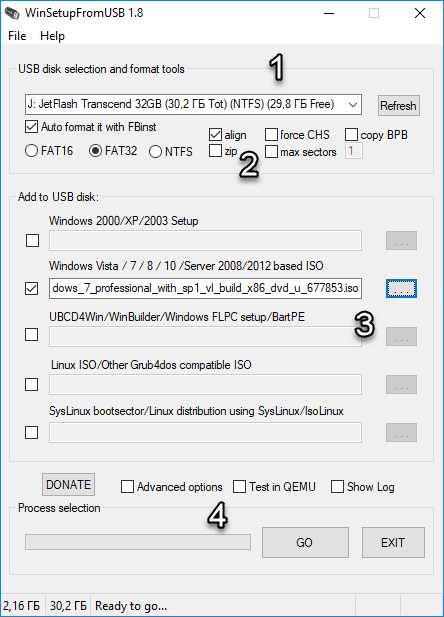
- Как сбросить параметры сетевого адаптера в виндовс 7

- Enter в ячейке excel
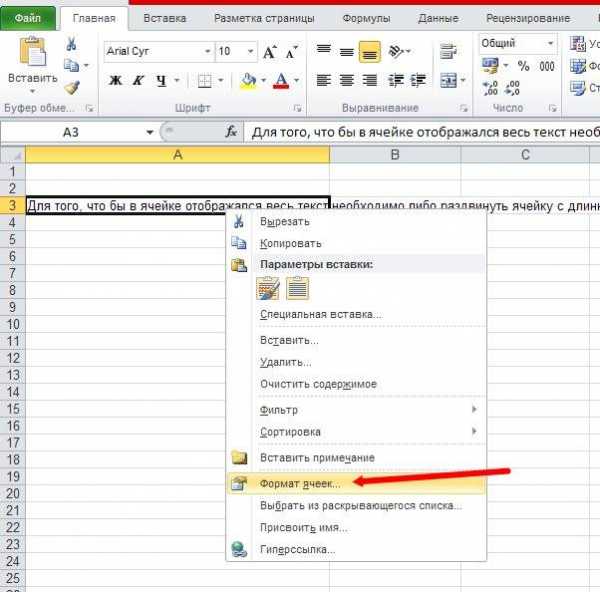
- Как вывести язык на панель
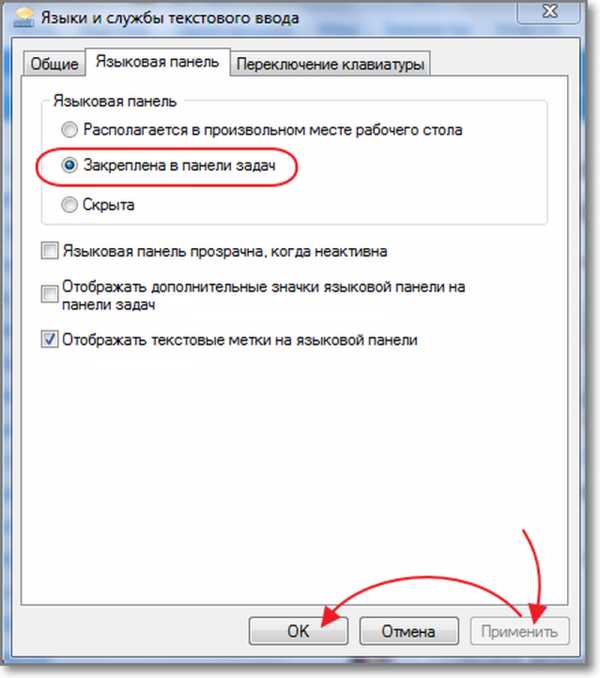
- Не работает сетевой адаптер на ноутбуке

- Что в интернете означает

- Finereader это программа которая
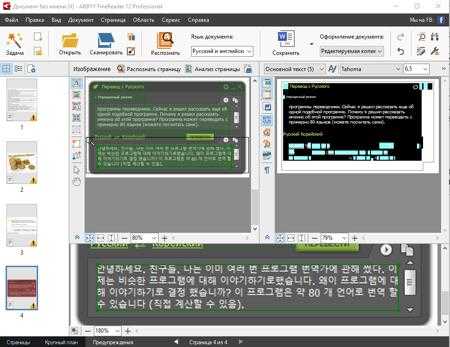
- Vba экспорт из excel в access

- Перейти на яндекс браузер